Cara Mengubah Kecepatan Bicara Dan Pengaturan Bahasa Default Mesin TTS Android:- Mesin Text To Speech (TTS) Android sedang banyak digunakan oleh perangkat Android di seluruh dunia. Mesin Android TTS, seperti namanya, mengubah teks menjadi ucapan. Yaitu, mesin TTS yang memungkinkan perangkat Android Anda berbicara bahasa yang berbeda. Mesin Android TTS digunakan di sejumlah aplikasi seperti Google Play Buku, penerjemah Google dll. Jadi pada dasarnya, jika ponsel Anda perlu berbicara dengan Anda, dibutuhkan bantuan dari mesin TTS. Jadi sangat penting bagi kita untuk memiliki kekuatan untuk mengubah pengaturan bahasa default dan kecepatan bicara mesin TTS Android. Untungnya, Anda dapat membuat perubahan ini dengan bantuan beberapa langkah. Untuk mengontrol raja TTS pamungkas, silakan ikuti langkah-langkah di bawah ini:
Langkah-langkah Untuk Mengubah Kecepatan Bicara Mesin TTS
LANGKAH 1
- Luncurkan Pengaturan aplikasi dengan mengklik ikonnya.
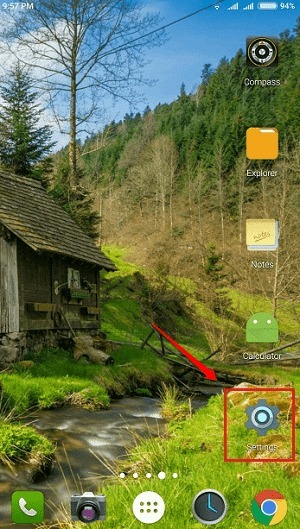
LANGKAH 2
- Di bawah Pengaturan bagian, cari opsi bernama Bahasa & masukan.
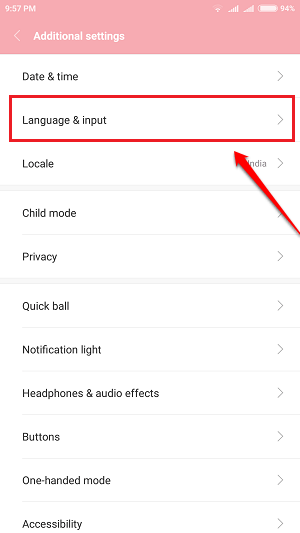
LANGKAH 3
- Sekarang cari bagian bernama Pidato. Di bawah Pidato bagian, klik pada Keluaran teks-ke-ucapan pilihan.
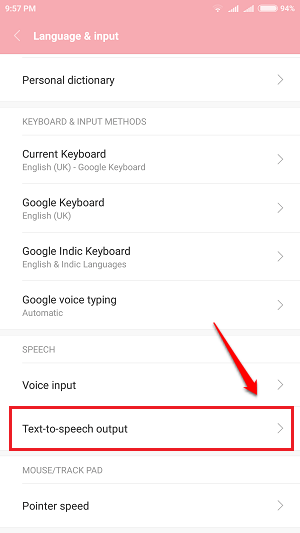
LANGKAH 4
- Untuk mengubah Tingkat bicara dari mesin TTS, klik pada Tingkat bicara pilihan.
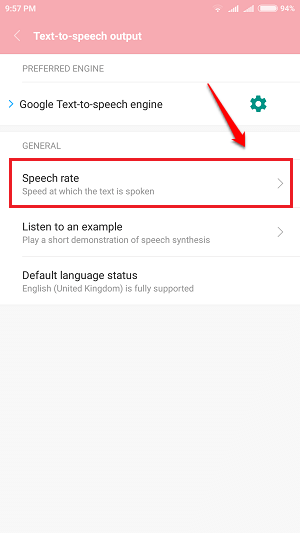
LANGKAH 5
- Pilih kecepatan bicara yang sesuai untuk mesin TTS Anda dan selesai.
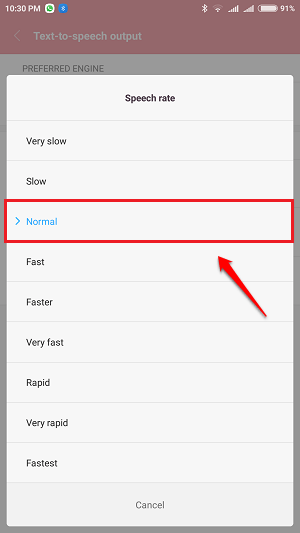
Langkah-langkah Untuk Mengubah Bahasa Default Mesin TTS
LANGKAH 1
- Untuk mengubah bahasa default mesin TTS, klik ikon roda gigi yang terkait dengan opsi Mesin Google Text-to-speech yang tepat di atas Tingkat bicara pilihan.
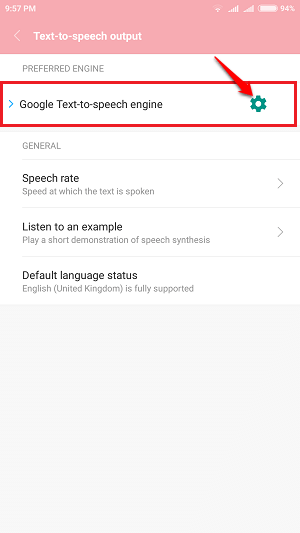
LANGKAH 2
- Untuk memilih bahasa default, klik Bahasa. Ini akan memberi Anda daftar bahasa.
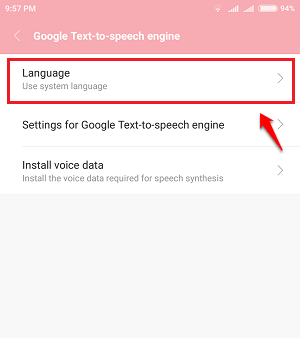
LANGKAH 3
- Pilih bahasa pilihan Anda untuk mesin TTS Android Anda. Itu dia.
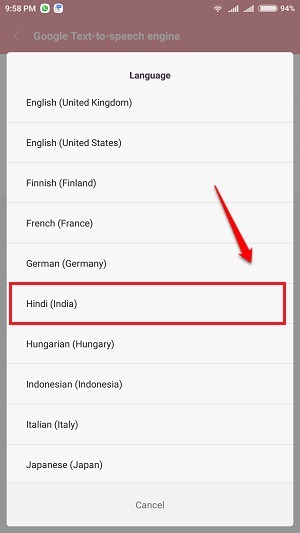
LANGKAH 4
- Anda dapat langsung menguji perubahan yang telah Anda buat. Untuk itu, klik pada Dengarkan contohnya pilihan di bawah Tingkat bicara.
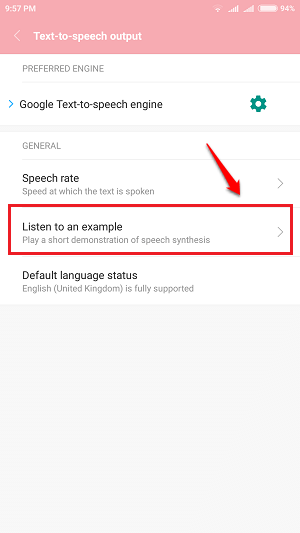
Cobalah langkah-langkah hari ini sendiri untuk menyesuaikan mesin TTS agar sesuai dengan kebutuhan Anda dengan sempurna. Silakan tinggalkan komentar / saran / keraguan Anda di bagian komentar di bawah.


